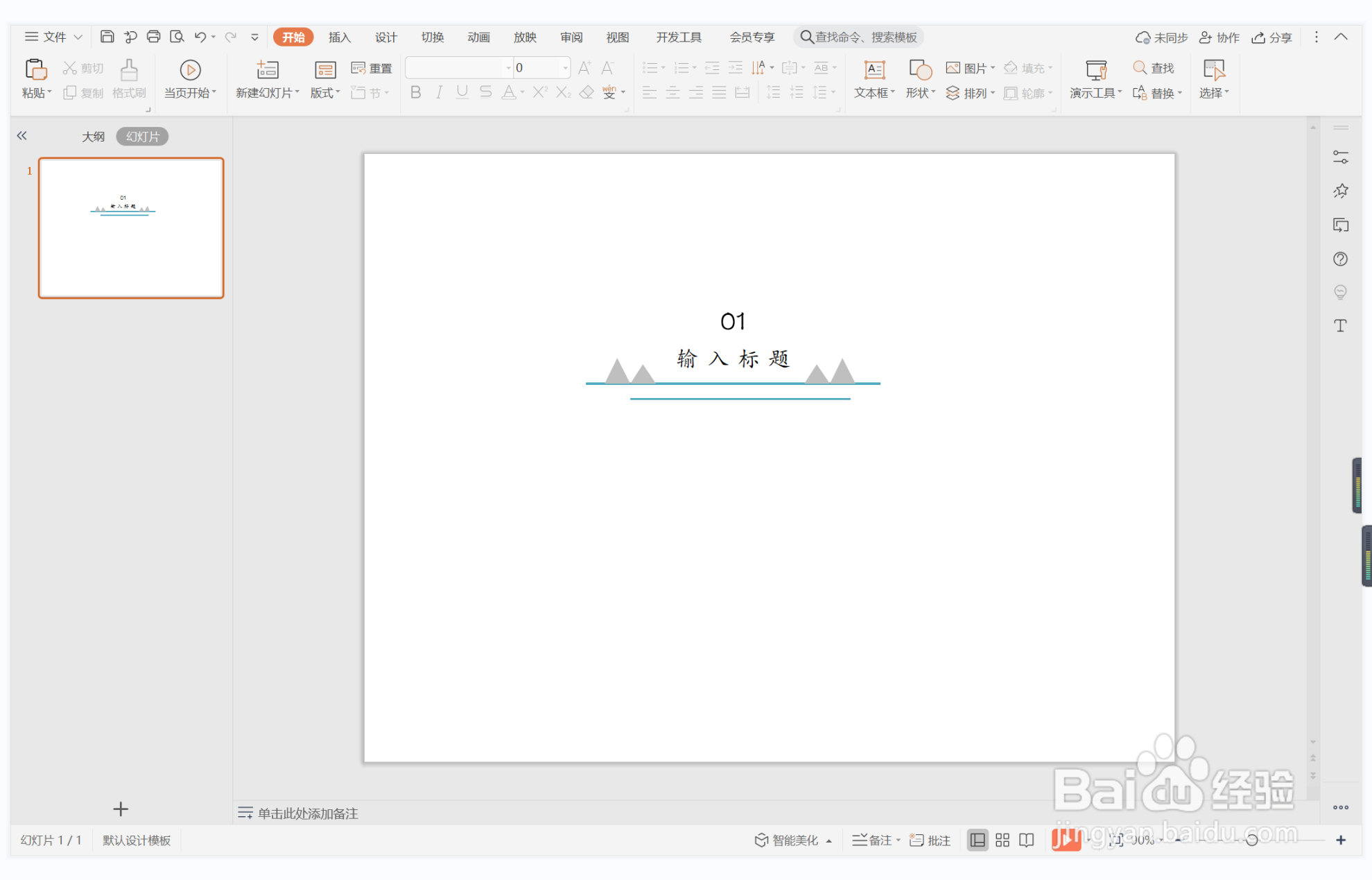1、在插入选项卡中点击形状,选择其中的直线。
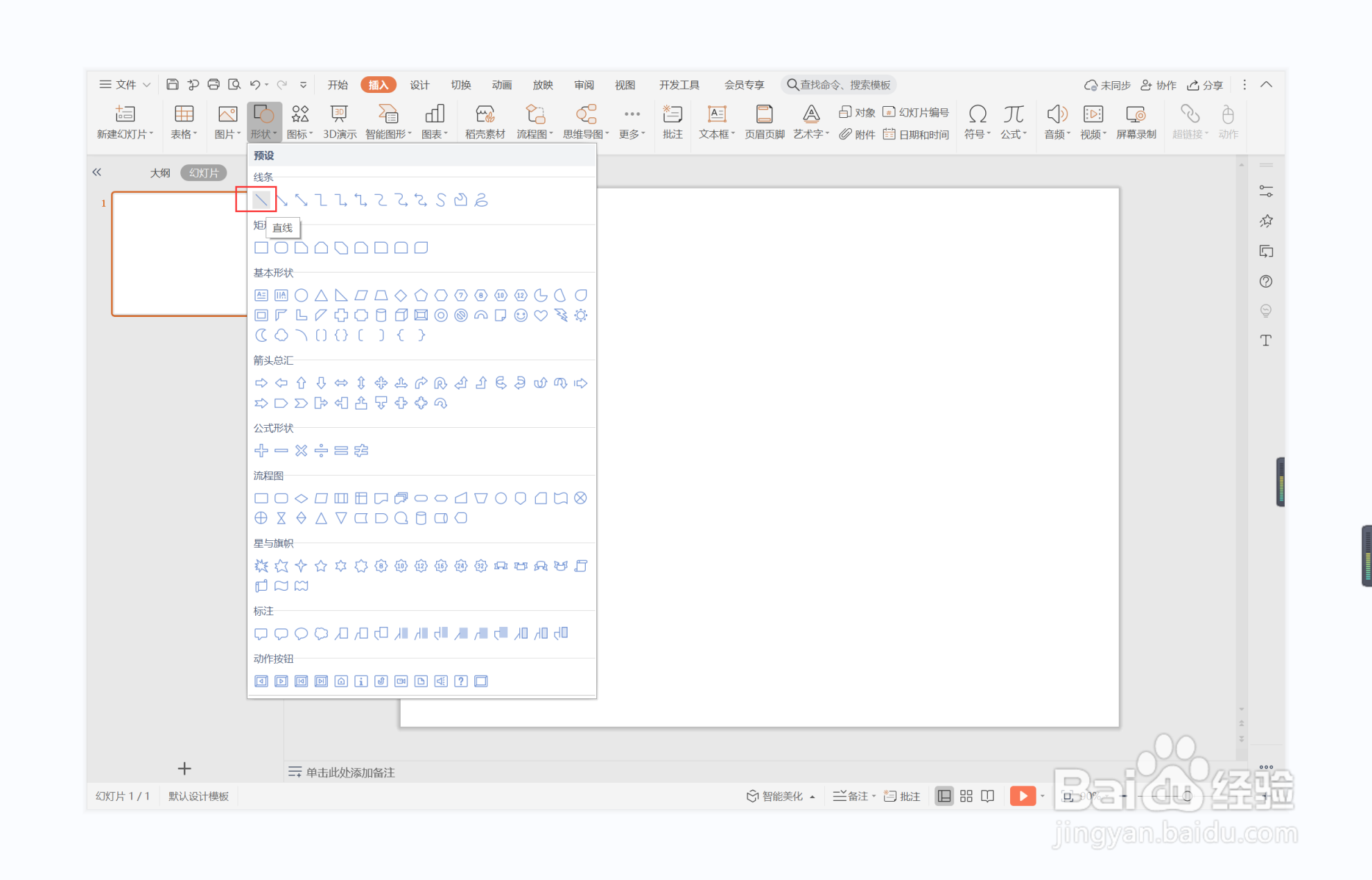
2、按住shift键,在页面上绘制出两条长短不一的直线,摆放如图所示的位置。
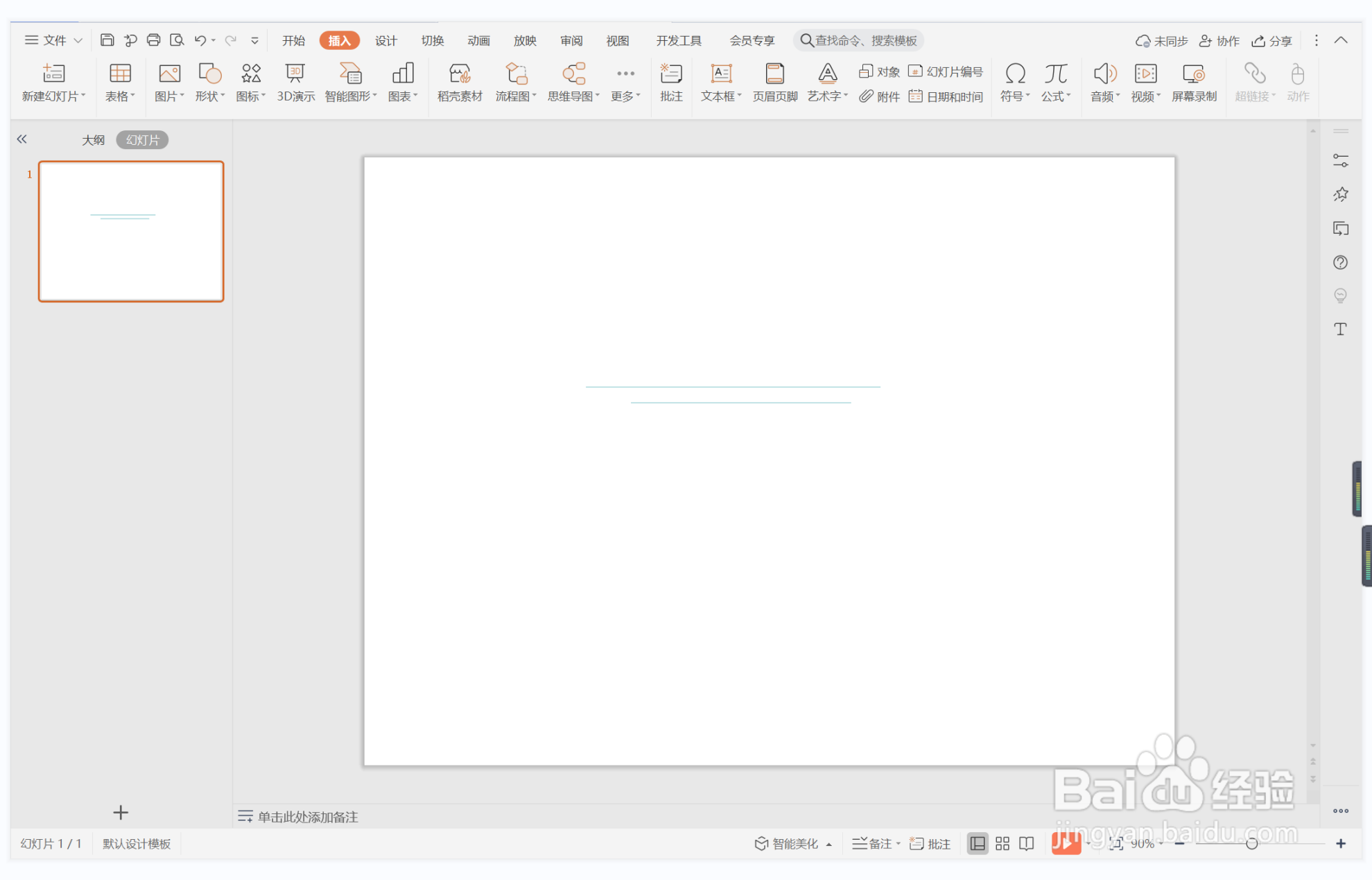
3、选中直线,颜色填充为蓝色,一条宽度设置为2.25磅,一条宽度设置为1.5磅。

4、接着再插入等腰三角形,放置在直线的左右两侧,效果如图所示。

5、选中等腰三角形,颜色填充为灰色,并设置为无边框。
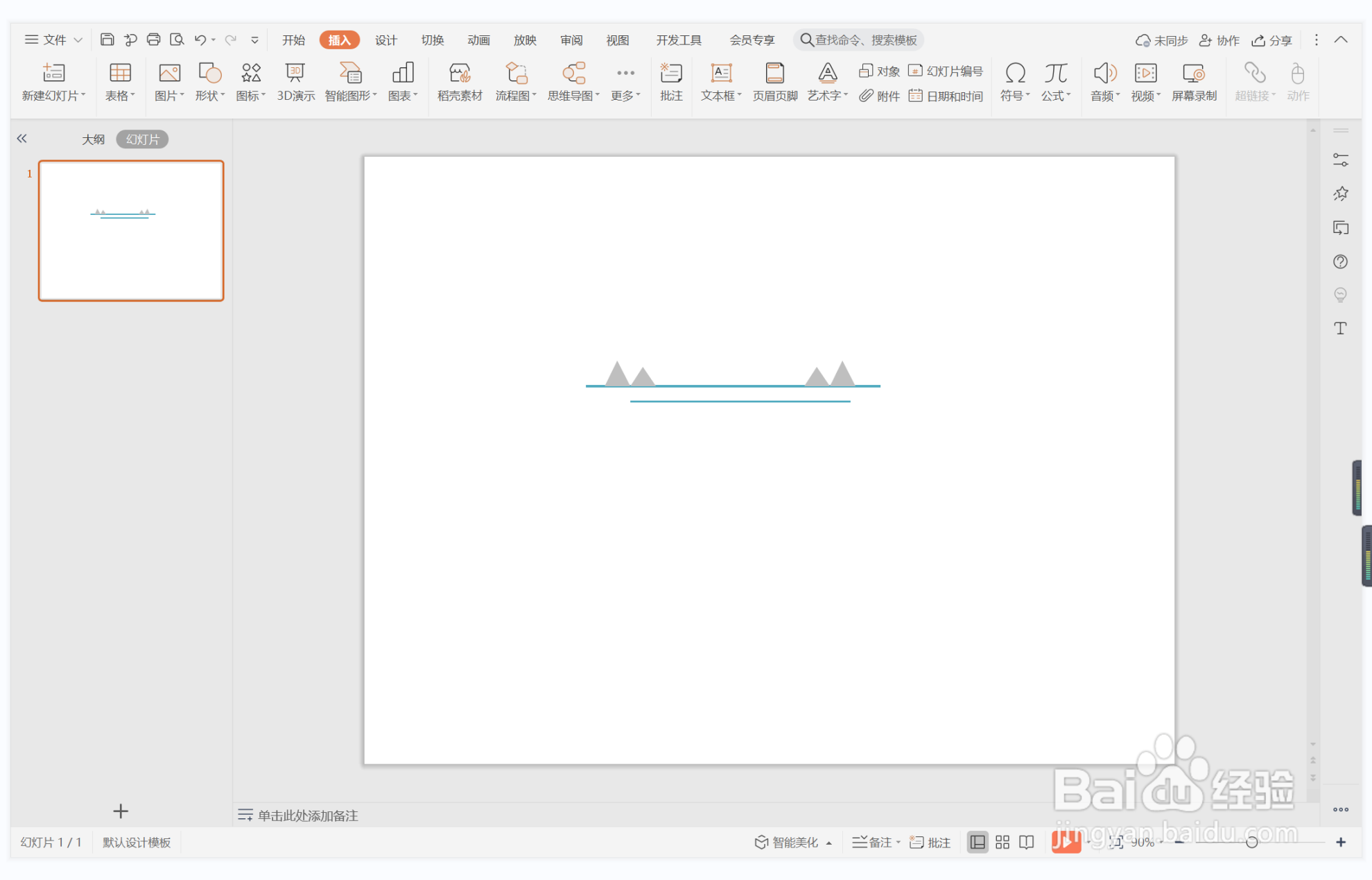
6、最后,在直线位置输入序号和标题,这样巧夺天工型标题样式就制作完成了。
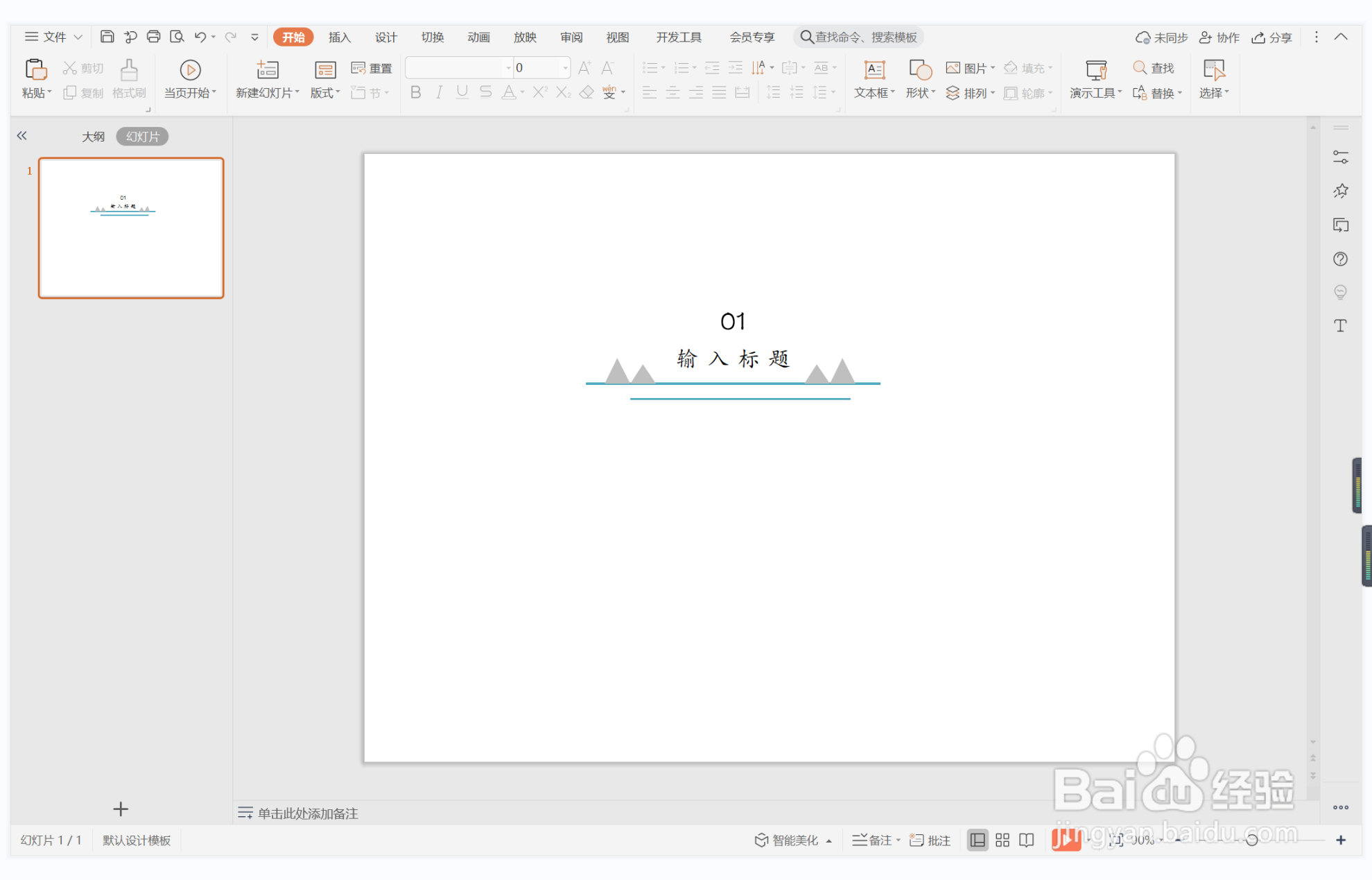
时间:2024-10-12 11:18:41
1、在插入选项卡中点击形状,选择其中的直线。
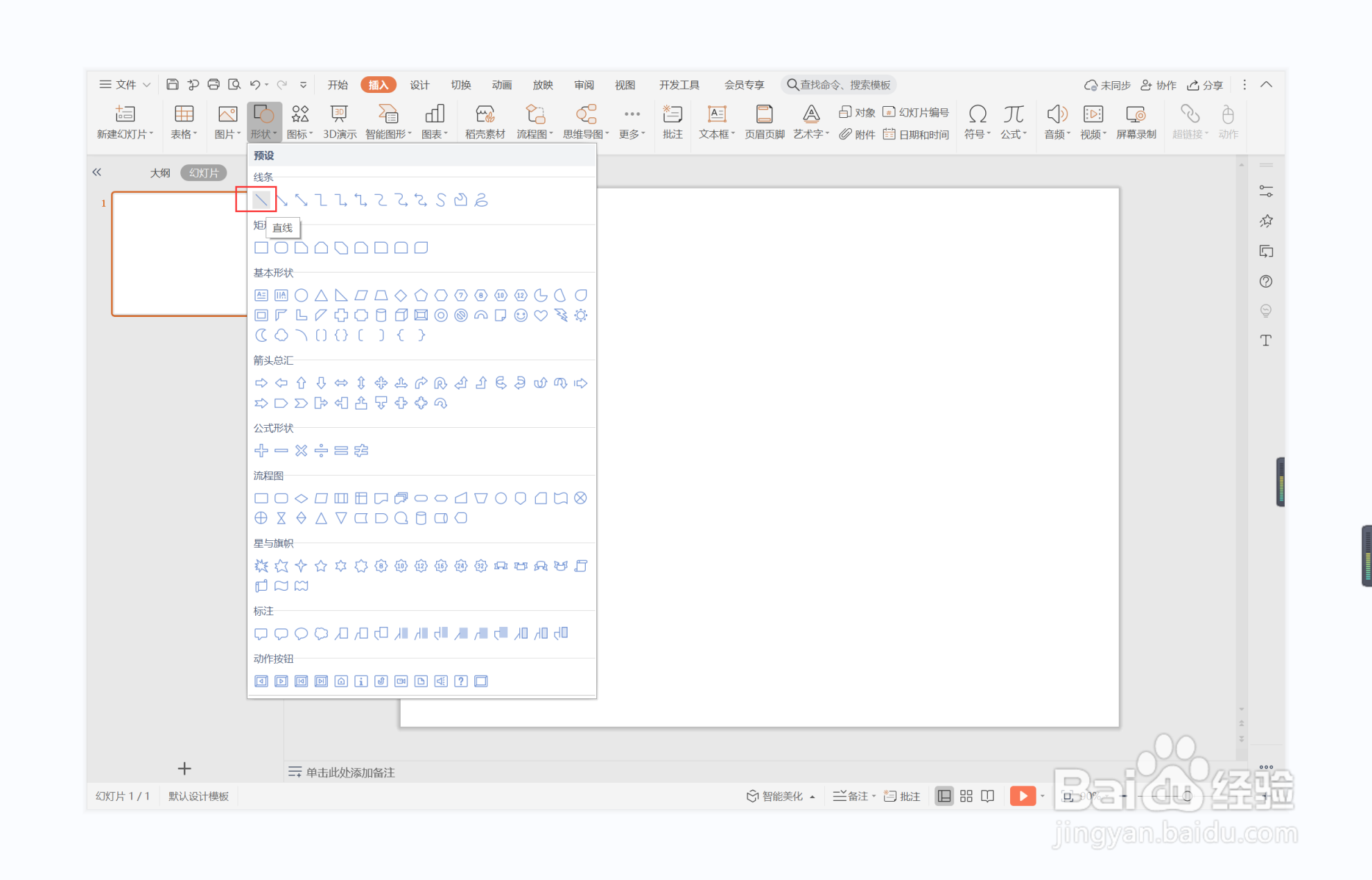
2、按住shift键,在页面上绘制出两条长短不一的直线,摆放如图所示的位置。
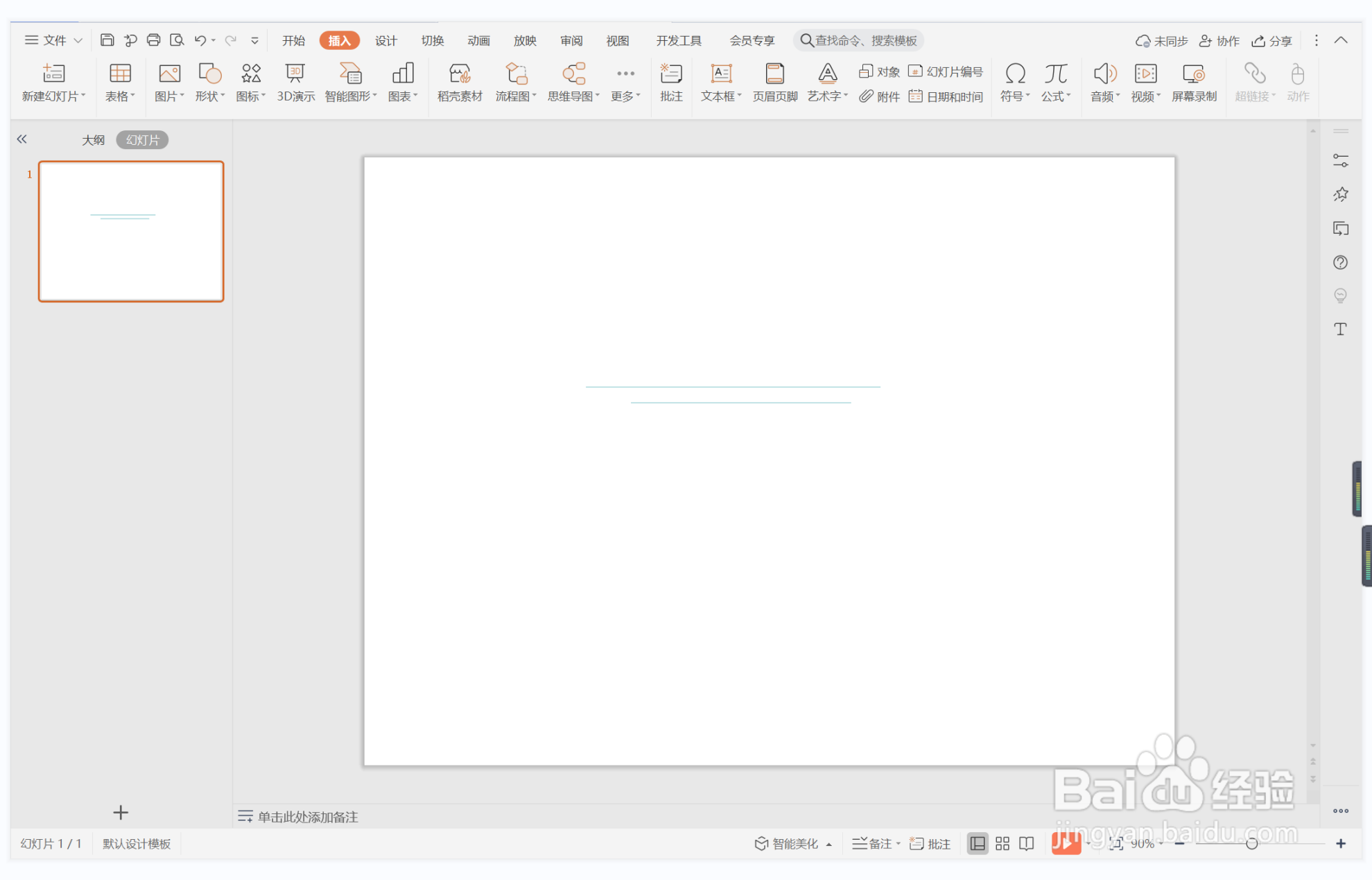
3、选中直线,颜色填充为蓝色,一条宽度设置为2.25磅,一条宽度设置为1.5磅。

4、接着再插入等腰三角形,放置在直线的左右两侧,效果如图所示。

5、选中等腰三角形,颜色填充为灰色,并设置为无边框。
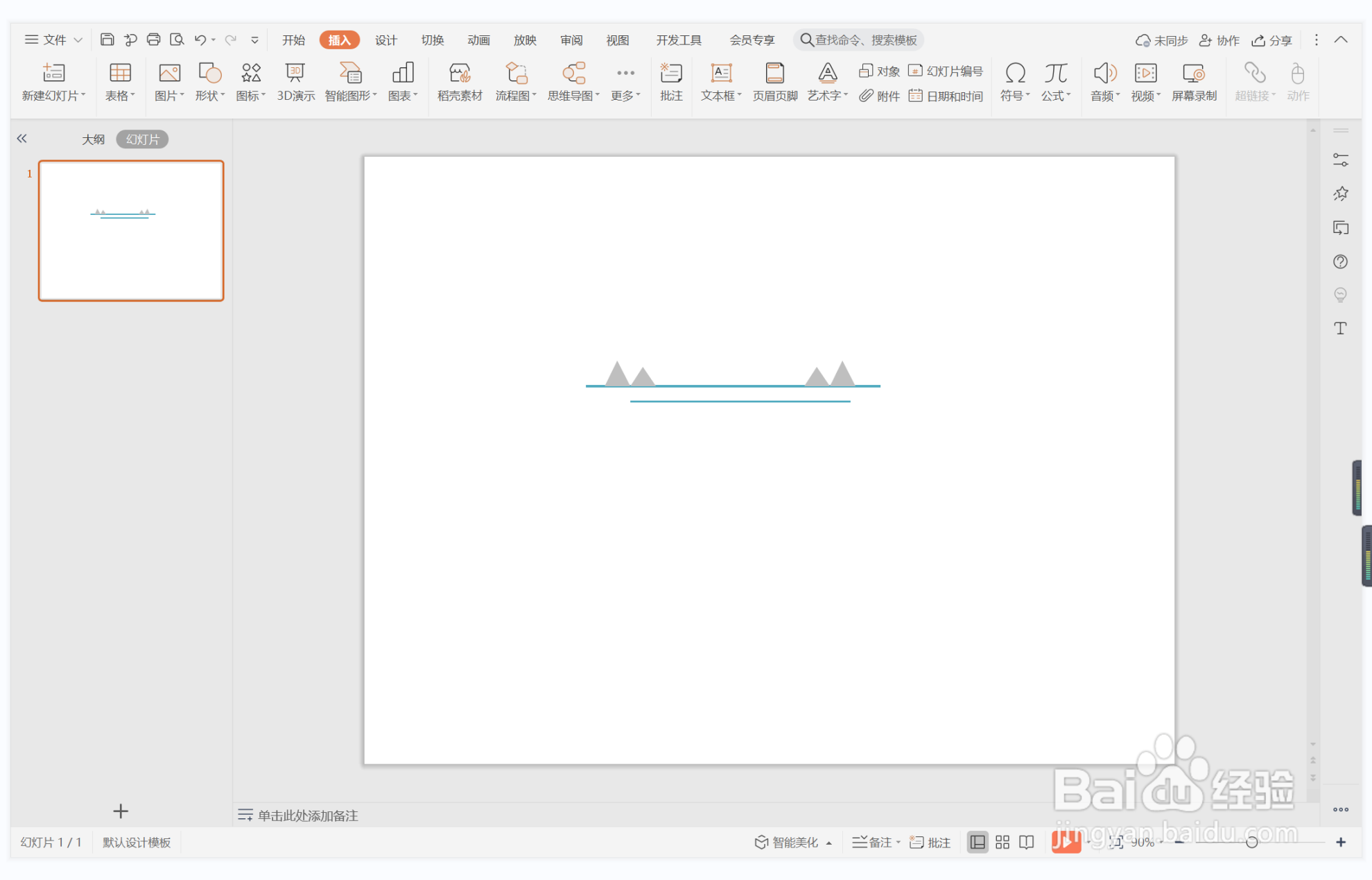
6、最后,在直线位置输入序号和标题,这样巧夺天工型标题样式就制作完成了。